利用photoshop“批处理”功能批量压缩图片
1、打开photoshop,点击右边调板上的“动作”。

2、点击动作旁的右向菜单箭头,打开动作菜单。
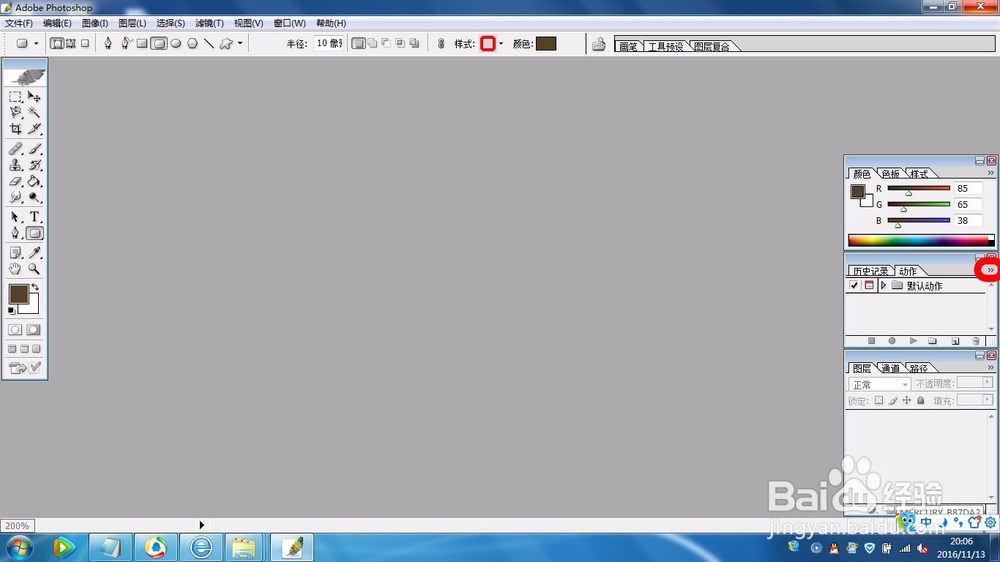
3、在动作菜单中,选择“新动作”,建一个新动作。
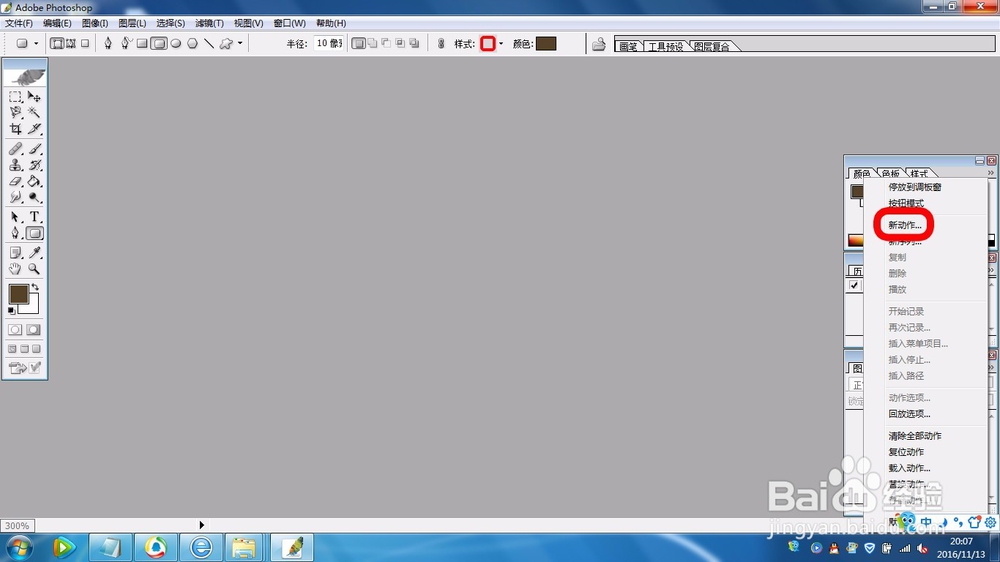
4、可以对新动作进行命名,默认为“动作1”。点击“记录”,下面的所有操作将被记录下来。
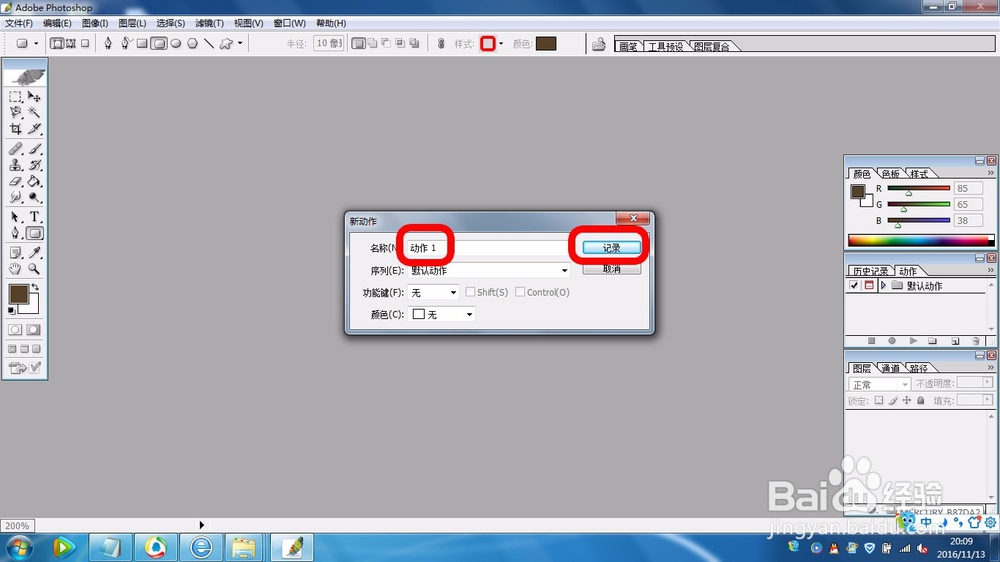
5、点击“文件——打开”,在电脑上找到要压缩的文件夹,随便打开其中一张照片。

6、点击“图像——图像大小”。

7、宽度、高度、分辨率分别改为2.4,3.5,150。
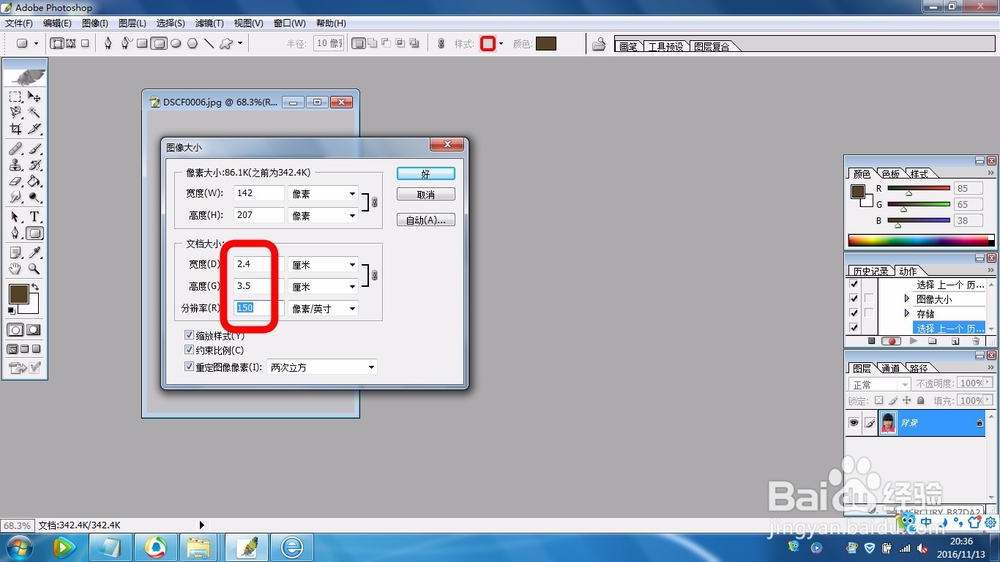
8、设置完毕,将该照片保存到另一个文件夹里。
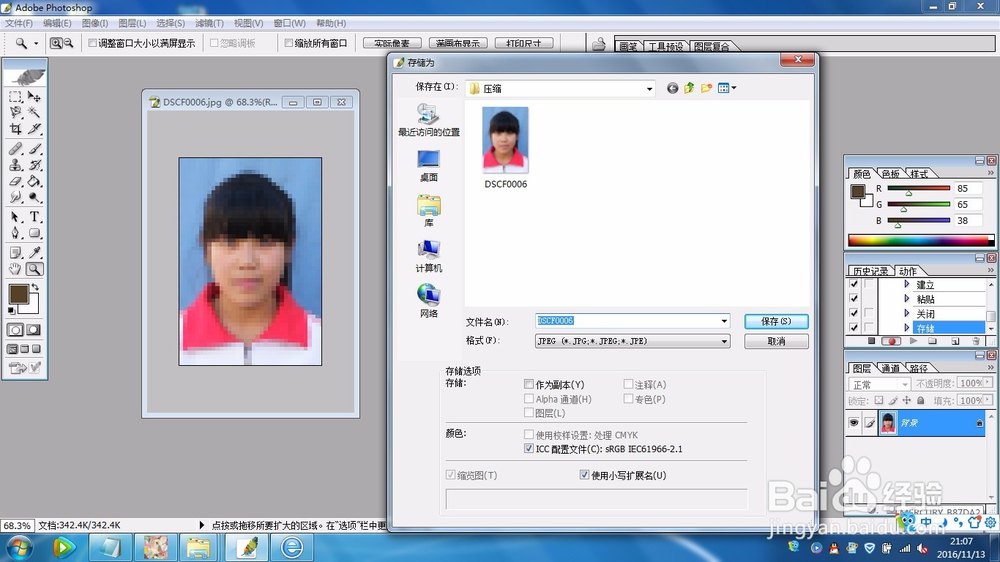
9、点击“停止”按钮。

10、依次点击“文件—自动—批处理”。
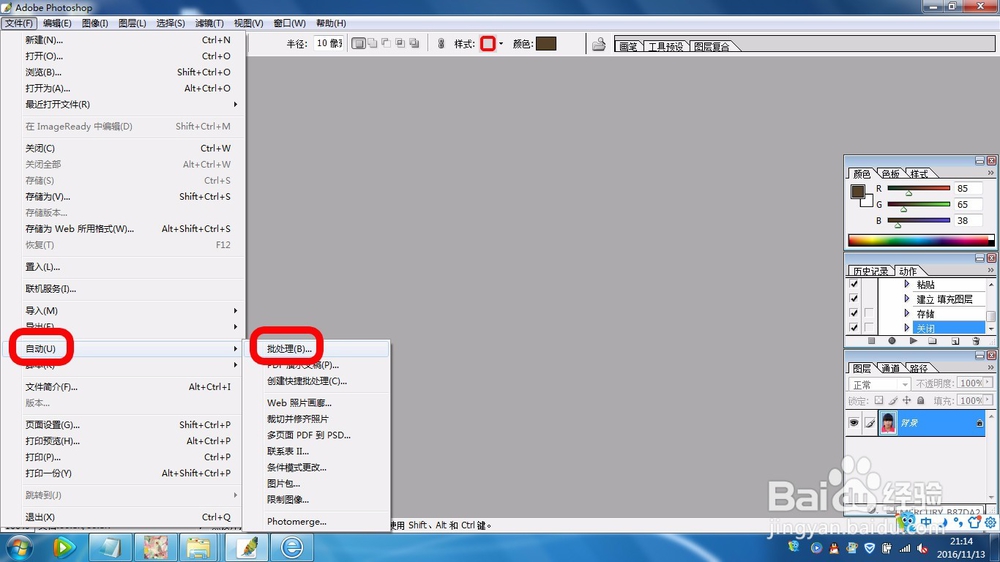
11、分别点击“选取”和“选择”,设置好源文件夹(也就是原始照片保存的文件夹)和目的文件夹(压缩以后的文件夹)。

12、设置好后,点击“好”开始压缩,大约几分钟后,几百张照片压缩完成。
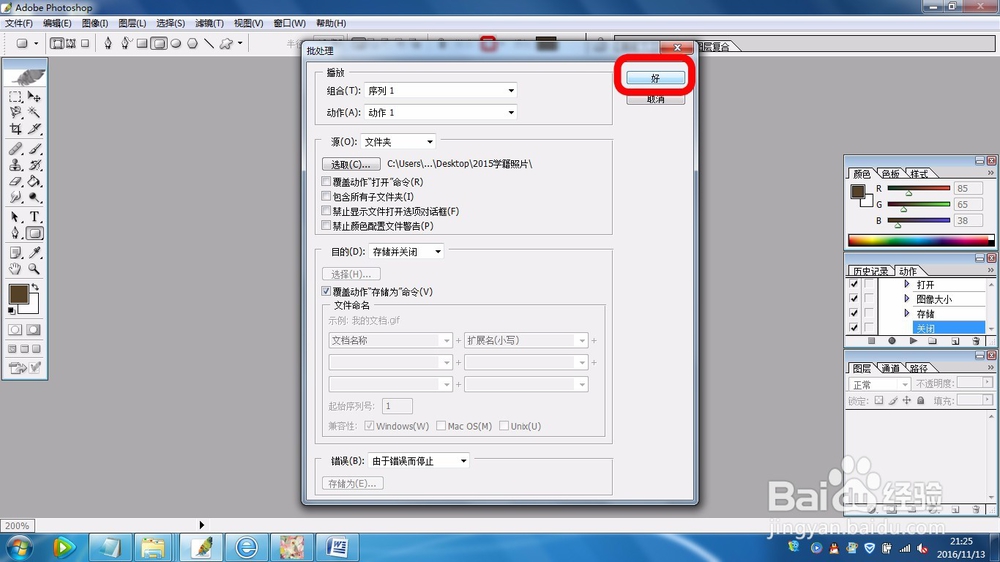
13、打开压缩后的文件夹,看看是否符合要求。

声明:本网站引用、摘录或转载内容仅供网站访问者交流或参考,不代表本站立场,如存在版权或非法内容,请联系站长删除,联系邮箱:site.kefu@qq.com。
阅读量:29
阅读量:53
阅读量:143
阅读量:62
阅读量:33